Записки IT специалиста
Обновление прошивки сканеров штрих-кода Mindeo MD6ххх
Внедрение маркировки набирает обороры, что вносит новые требования как к программному обеспечению, так и используемому для автоматизации оборудованию. Одним из важных элементов в этом сегменте является сканер штрих-кодов. Из всего многообразия продуктов на рынке мы отдельно выделям продукцию марки Mindeo, которая отличается доступной ценой и высокими характеристиками. Кроме того, производители постоянно совершенствуют внутреннее ПО сканера, регулярно выпуская новые прошивки, делая упор именно на улучшение считывания кодов маркировки и сегодня мы разберемся как прошивку сканера обновить.
Научиться настраивать MikroTik с нуля или систематизировать уже имеющиеся знания можно на углубленном курсе по администрированию MikroTik. Автор курса, сертифицированный тренер MikroTik Дмитрий Скоромнов, лично проверяет лабораторные работы и контролирует прогресс каждого своего студента. В три раза больше информации, чем в вендорской программе MTCNA, более 20 часов практики и доступ навсегда.
Обновление прошивки диагностического сканера для автомобиля OBDII с AliExpress Konnwei KW680
Впервые с оборудованием Mindeo мы столкнулись в 2020 году, когда на волне ажиотажа возник дефицит 2D сканеров штрих-кода и наш поставщик посоветовал взять именно их. Сканеры оказались приятным открытием и кроме достаточно низкой цены порадовали уверенным считыванием различных видов штрих-кодов даже поврежденных или в условиях, затрудняющих считывание (бликующий, мятый, запотевший, выцветший). Ознакомиться с материалами нашего тестирования можно в статье:
В последующие годы сканеры Mindeo прочно заняли у нас позицию сканера по умолчанию и этому во многом способствовала позиция производителя и их региональных представителей. Модели семейства MD6ххх изначально нацелены на отечественный рынок и маркировку, что позволяет просто использовать эти сканеры из коробки, без дополнительных настроек.
При возникновении затруднений со считыванием вы можете обратиться в поддержку, предоставив им образцы штрих-кодов и с высокой долей вероятности в следующей прошивке сканер будет читать их гораздо более уверенно. В этом основное отличие Mindeo от западных брендов, этот производитель держит руку на пульсе отечественного рынка и постоянно дорабатывает продукцию.
Поэтому очень важно держать прошивку вашего сканера в актуальном состоянии, особенно если вы работаете с маркировкой. Обновление прошивки — процесс достаточно несложный, но есть отдельные тонкости, на которых мы и остановимся в нашей статье.
Все прошивки и утилита для обновления представлены на официальном русскоязычном сайте в разделе загрузок. Обратите внимание, что линейка MD6xxx представлена сериями Mindeo MD6600 и Mindeo MD6600S. Просто так отличить одну серию от другой у вас не получится, информация на шильдике никак не добавляет ясности.

Как установить драйвер на неподдерживаемое устройство в Windows 10 на примере сканера Canon Lide 50?
Поэтому воспользуемся специальным служебным штрих-кодом, который покажет нам номер текущей прошивки, для этого просто считайте его в Блокнот или любой иной текстовый редактор.
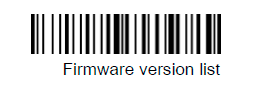
В результате вы должны получить строку вида:
MD6600_APP_V2.1.7_Release/S1.5.1383.0/A2.6.297.2
Если вы получили версию V1.X.X — то у вас серия MD6600, если же V2.X.X — то MD6600S. Производитель предупреждает:
Сканер может быть поврежден в случае использования некорректного файла, гарантийный ремонт в этом случае не осуществляется.
На практике все не так печально, скажем прошив в MD6600S прошивку от MD6600 вы получите постоянный зеленый луч, но сканер можно будет без проблем прошить обратно, но все равно лучше не рисковать.
Качаем нужную версию прошивки и утилиту для ее обновления, затем следует перевести сканер в режим обновления, для этого отключите его от ПК, зажмите клавишу сканирования и подключите снова. После того как сканер издаст звуковой сигнал и загорится везде зеленым клавишу можно отпустить. Признаком нахождения сканера в режиме прошивки является яркое зеленое свечение индикаторов.

Затем запускаем утилиту обновления и указываем в ней: Firmware — APP, Interface — USB и путь к скачанному файлу прошивки, после чего нажмите клавишу Upgrade, во время обновления не отключайте сканер от ПК.
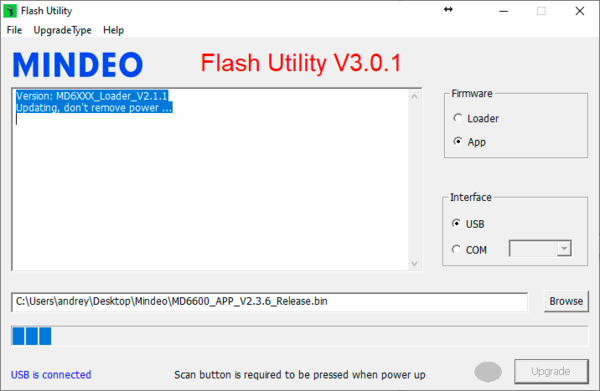
Обратите внимание, даже если вы используете сканер в режиме эмуляции виртуального COM-порта, то после перехода в режим прошивки он будет определяться по физическому интерфейсу, т.е. USB.
После окончания прошивки снова отключите и подключите сканер, он перейдет в рабочий режим, признак этого тусклое синее свечение индикаторов.

После прошивки рекомендуется выполнить сброс сканера к заводским установкам, для это считайте служебный штрих-код:
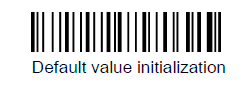
Для работы с маркировкой рекомендуется выполнить дополнительные настройки, последовательно считав следующие управляющие коды:
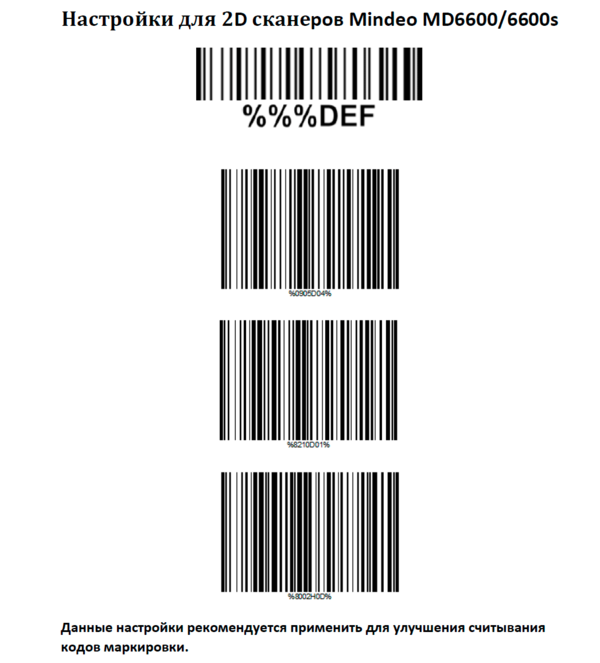
Первый код в приведенной последовательности также сбрасывает настройки сканера к заводским установкам, поэтому предыдущий шаг вы можете пропустить.
Научиться настраивать MikroTik с нуля или систематизировать уже имеющиеся знания можно на углубленном курсе по администрированию MikroTik. Автор курса, сертифицированный тренер MikroTik Дмитрий Скоромнов, лично проверяет лабораторные работы и контролирует прогресс каждого своего студента. В три раза больше информации, чем в вендорской программе MTCNA, более 20 часов практики и доступ навсегда.
Помогла статья? Поддержи автора и новые статьи будут выходить чаще:
![]()
![]()
Или подпишись на наш Телеграм-канал:
Источник: interface31.ru
Как обновить программу сканера
- Language ▼
- English
- Français
- Nederlands
- 日本語
- Deutsch
- Español
- Italiano
- Português (EU)
- Português (BR)
- Dansk
- Cestina
- العربية
- 中文 (漢語)
- 中文 (汉语)
- Türkçe
- Русский
- Polski
- Svenska
- Norsk
- Suomi
- 한국말
- Română
- Ελληνικά
- Magyar

Загрузить драйверы
Сканер
Действия по обновлению драйверов Scanner вручную:
Базовые драйверы Scanner должны быть объединены в %%os%% или загружены через обновление Windows®. Использование этих встроенных драйверов Scanner будет поддерживать базовые функциональные возможности. Перейдите по этой ссылке, чтобы узнать, как установить эти драйверы Windows.
Как автоматически обновлять драйверы Scanner:
Рекомендация: Если у вас нет опыта обновления драйверов устройства Сканер, мы настоятельно рекомендуем скачать средство для обновления драйверов DriverDoc [DriverDoc — Продукт от Solvusoft]. DriverDoc избавит вас от хлопот и проблем, связанных с загрузкой и установкой правильных драйверов Scanner для вашей операционной системы.
База данных DriverDoc, насчитывающая более 2 150 000 драйверов (обновляется ежедневно), гарантирует, что в наличии имеются все драйверы Сканер для вашего компьютера, которые всегда находятся в обновлённом состоянии!
Продукт Solvusoft
![]()
Сканер Часто задаваемые вопросы относительно обновления
Почему большинство пользователей пропускают обновления драйверов Сканер?
Большинство людей опасаются, что они вызовут сбой компьютера или ошибку, если они обновят драйверы устройств Сканер.
Какие операционные системы работают с драйверами Сканер?
Последние Сканер драйверы поддерживаются Windows.
Когда следует обновлять драйверы Сканер?
Обычной рекомендацией является обновление драйверов Сканер после крупных обновлений Windows.
Как обновить драйверы Сканер?
Сканер драйверы можно обновить вручную с помощью Device Manager (Диспетчера устройств) Windows или автоматически, загрузив утилиту для обновления программного обеспечения драйверов.
Обновления драйверов устройств
Можно связать ошибки Scanner с поврежденными или устаревшими системными драйверами. Драйверы компьютерного оборудования выходят из строя без какой-либо видимой причины. Хорошей новостью является то, что драйверы принтеров могут быть обновлены для устранения любых Сканер.
Найти точный драйвер для вашего аппаратного устройства, связанного с Scanner, может быть чрезвычайно сложно, даже непосредственно на веб-сайте Windows или связанного с ним производителя. Даже опытные, технически подкованные люди с хорошей привычкой обновлять драйверы устройств Scanner все еще могут найти весь процесс установки и обновления трудоемким и раздражающим. Вы можете усугубить проблемы только в том случае, если установите неправильный драйвер для вашего оборудования.
Из-за времени и сложности, связанных с обновлением драйверов, мы настоятельно рекомендуем использовать программное обеспечение для обновления драйверов. Хорошая служба обновления драйверов гарантирует наличие текущих совместимых драйверов и создает резервную копию всех текущих драйверов, прежде чем вносить какие-либо изменения. Наличие файла резервной копии драйвера поможет вам откатить любой скомпрометированный драйвер до самой последней версии.
Поиск по производителям драйверов Сканер
Всего страниц: 4 Всего элементов: 330
Источник: www.solvusoft.com